word中怎么画田字格
时间:2024-10-21 01:53:07 来源:互联网 阅读:
我们刚开始学写字的时候都是从田字格开始的,有朋友想要练字或者给孩子准备田字格练字,那么word中怎么画田字格呢?下面介绍一种word中画田字格的方法,希望对你有所帮助。
工具/原料1、第一步:打开一个空白的Word文档。
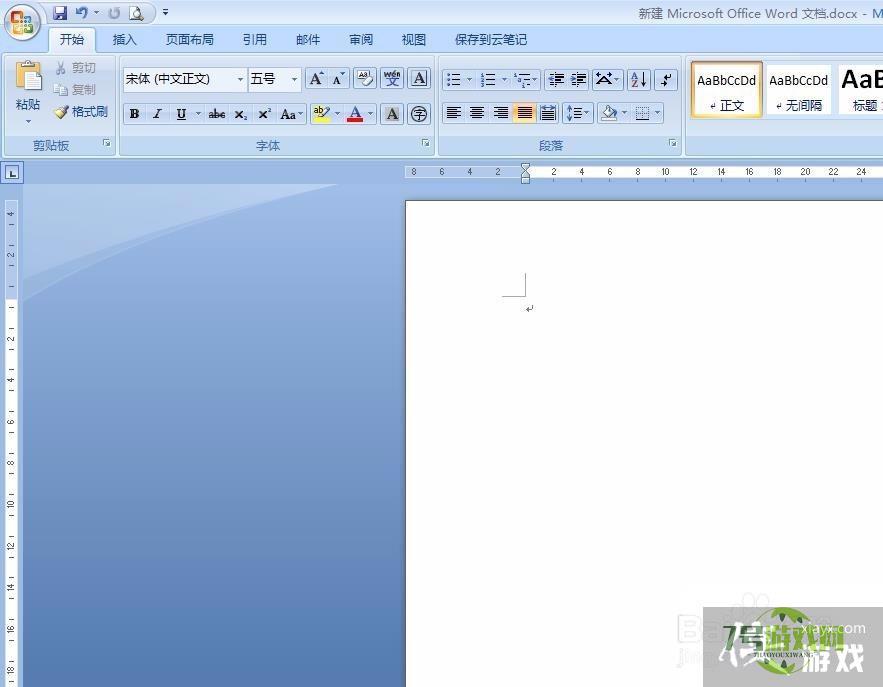
2、第二步:选择菜单栏“插入”中的插入表格按钮,插入一个2行2列的表格。
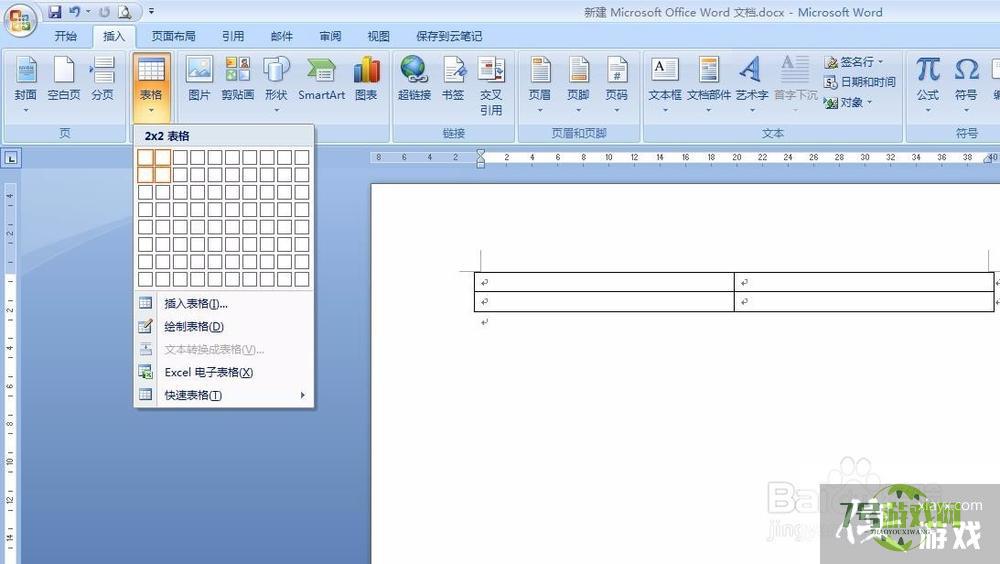
3、第三步:选中表格,单击鼠标右键,选择“边框和底纹”选项。
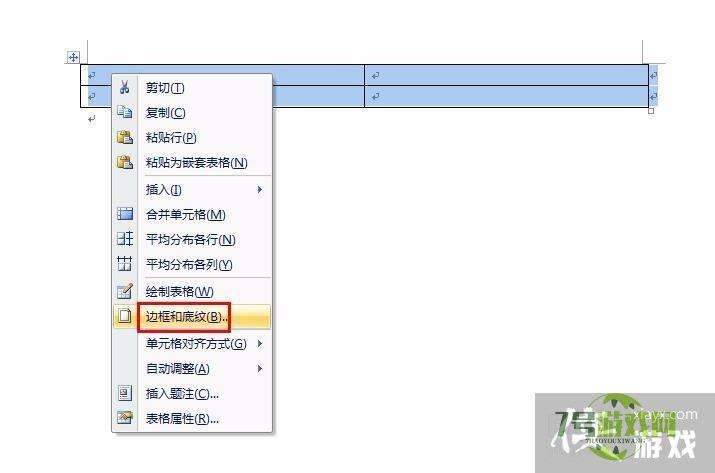
4、第四步:把右侧预览处表格内部的实线去掉,去掉的方法就是直接鼠标单击要去掉的实线,并选中红框处标出的虚线。
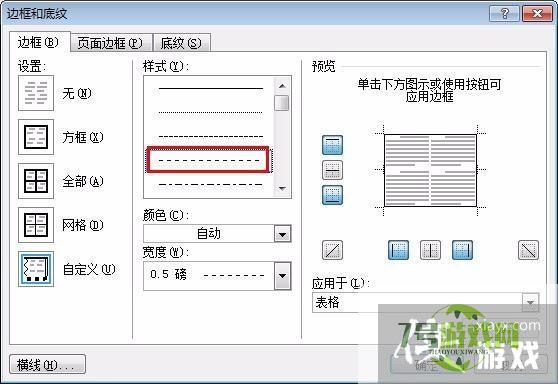
5、第五步:在上一步去掉的内部实线处,以去掉实线相同的方法加上虚线,单击“确定”按钮。
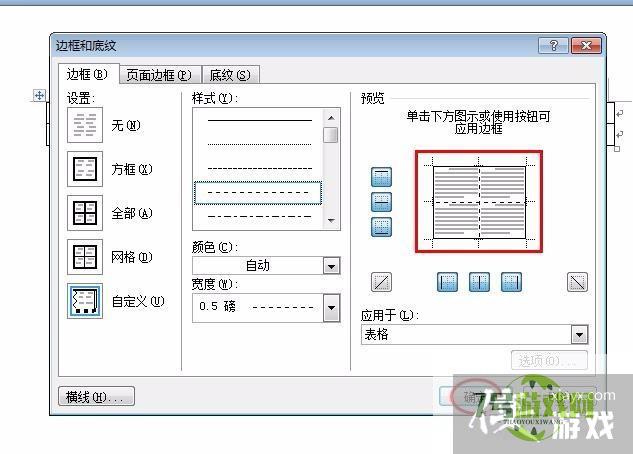
6、第六步:还是选中表格,单击鼠标右键,选择“表格属性”选项。
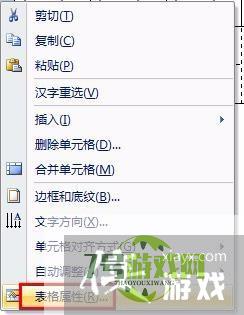
7、第七步:在弹出的对话框中作出如图所示的设置,共三处,设置完成后,单击“确定”按钮。
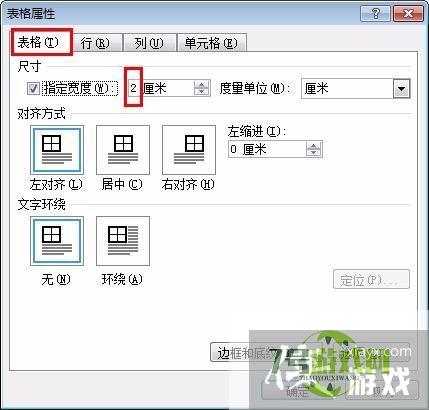
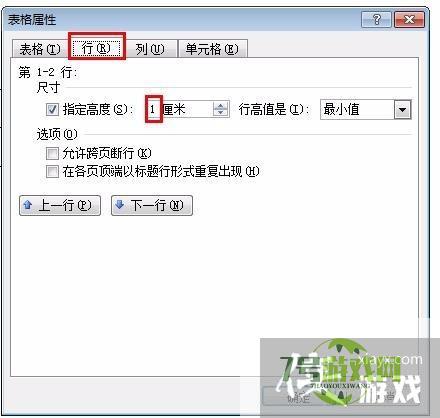
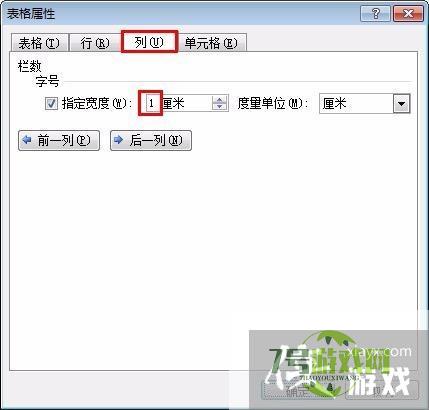
8、第八步:这样我们就完成了一个田字格。
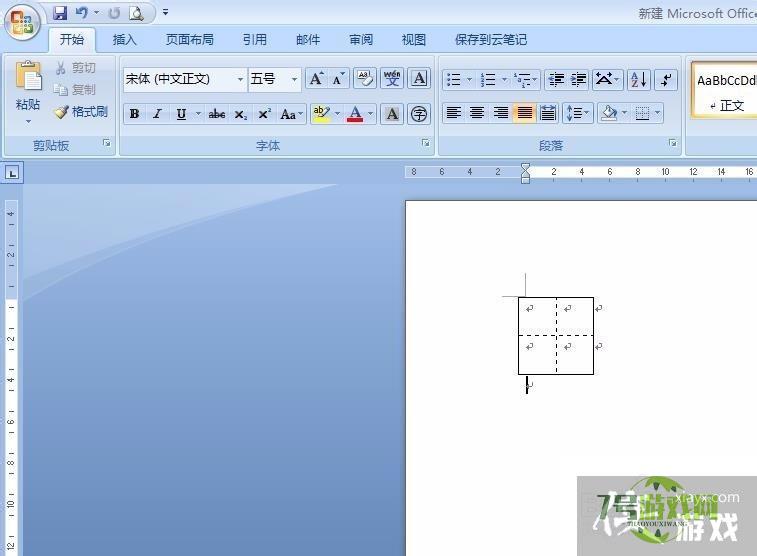
9、我们可以用复制的方法,粘贴出更多的田字格。
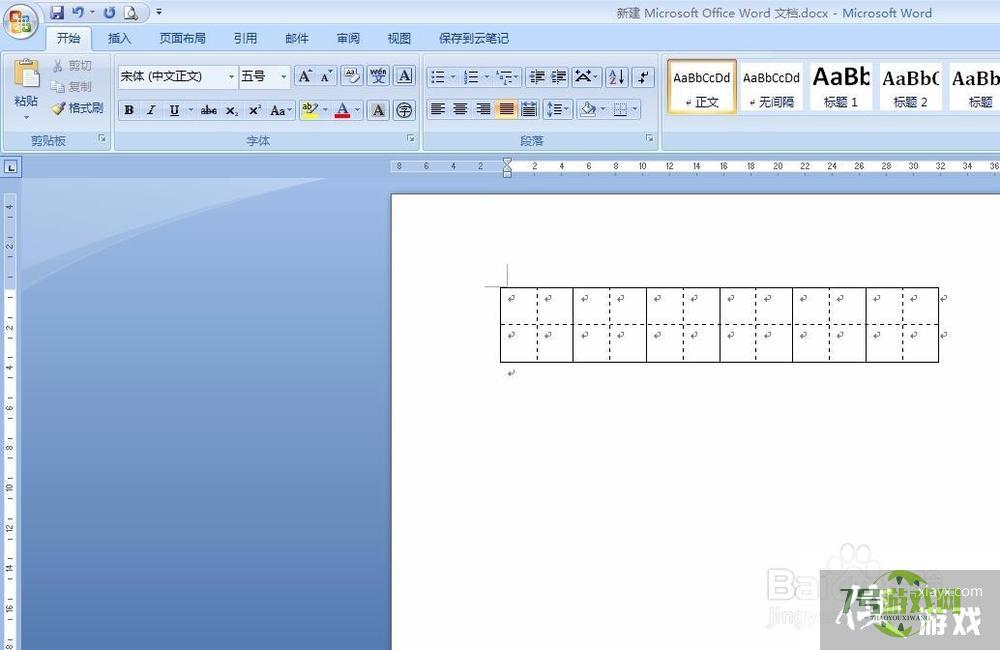
最新更新
更多软件教程
更多-
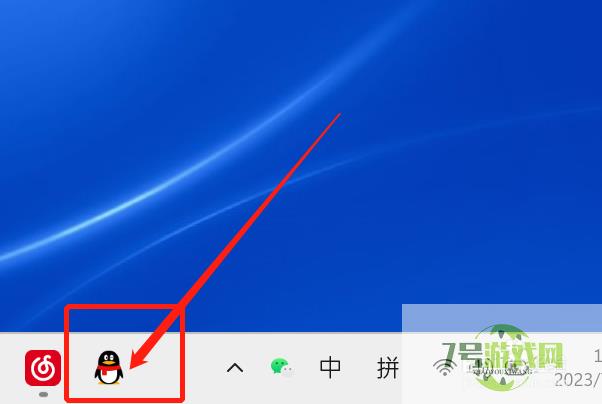
- 如何关闭QQ仅查看本机消息记录?
-
互联网
10-21
-
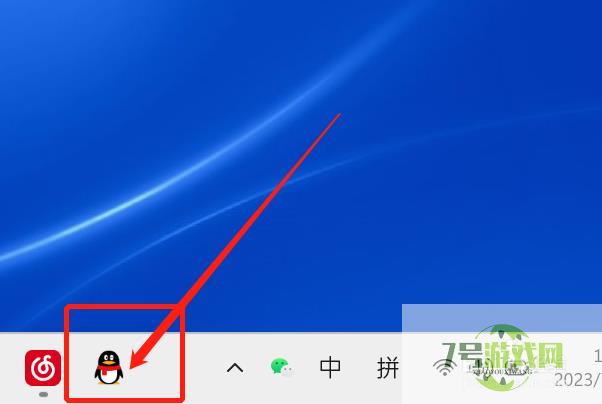
- QQ如何启用消息记录加密?
-
互联网
10-21
-
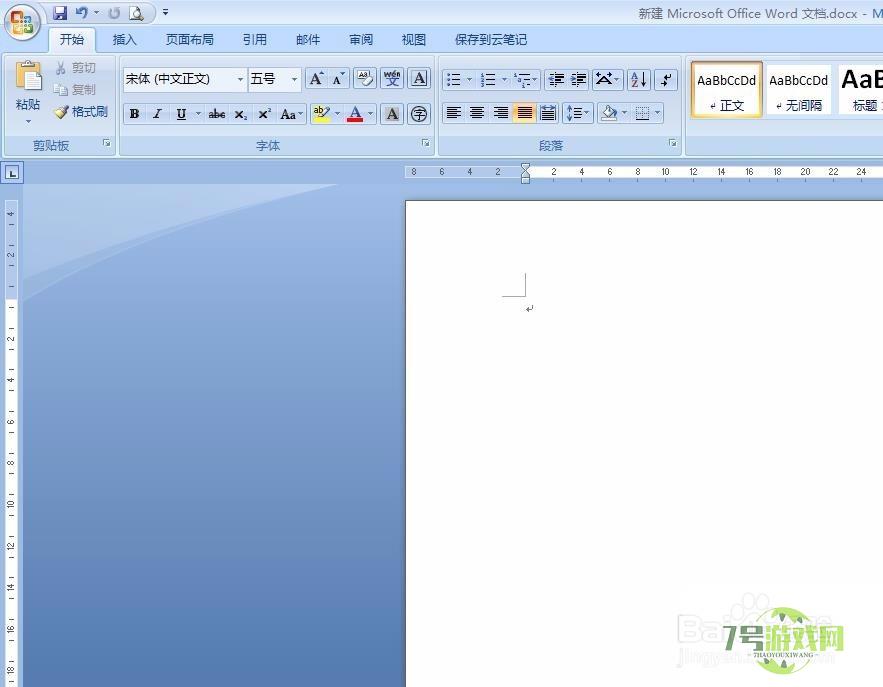
- word中怎么画田字格
-
互联网
10-21
-
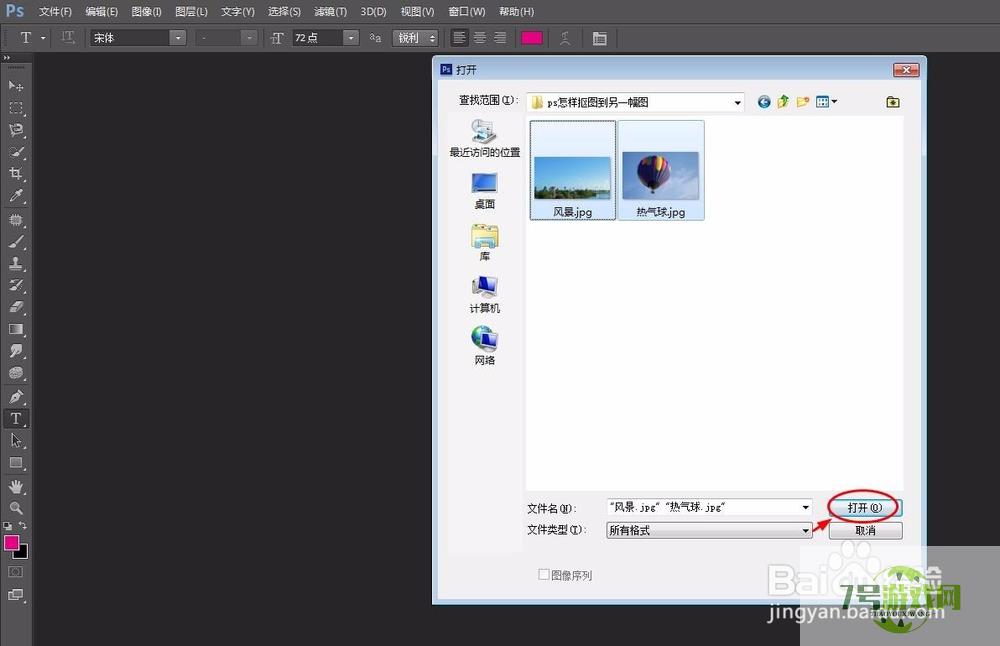
- ps怎样抠图到另一幅图
-
互联网
10-21
-
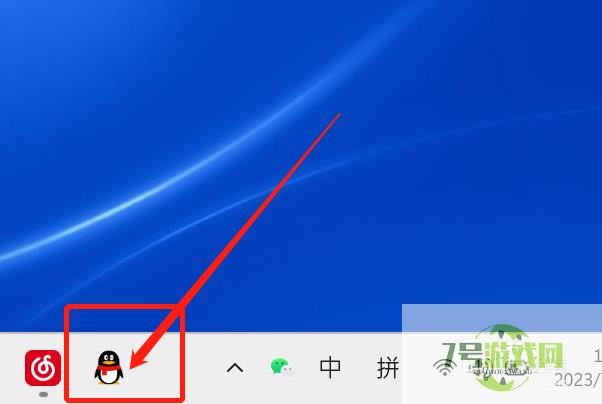
- QQ怎样设置管理独立密码?
-
互联网
10-21
-
如有侵犯您的权益,请发邮件给3239592717@qq.com











